Kapitel 12
YouTube
Aus der tollen Idee ist endlich ein fertig geschnittenes Urlaubsvideo entstanden. Die Oma ist neugierig und lockt mit Kaffee und Kuchen, die Kollegen sticheln und wollen zum jährlichen Grillabend das groß Angekündigte, ach so tolle Urlaubsvideo sehen. Immerhin sind etliche Wochen seit dem Urlaub vergangen, in dem auch der Dreh an der Ostsee stattfand. Doch noch befindet sich das geschnittene Video auf mehreren Spuren in der Timeline und wartet darauf, in die Medienwelt entlassen zu werden.
Mit dem PC in die Firma zu laufen und auf dem Schreibtisch das mühsam entstandene Werk zu präsentieren, erscheint dir so unpassend, wie ein 5-Gänge-Menü aus einem Campinggeschirr zu verspeisen. In der Firma gibt es im Schulungsraum Beamer und Computer, internetfähig natürlich. Der Raum ist abzudunkeln, eine weiße Wand dient als Projektionsfläche. Sogar gut klingende Lautsprecher sind installiert.
Hier möchtest du es den Kollegen zeigen ...
Konto einrichten
Irgendwie muss das Videoprojekt nur noch ins Internet. Mit dem Schnittprogramm Kdenlive wirst du auch diesen letzten Schritt erfolgreich gehen. Hast du YouTube zu deinem bevorzugten Videoportal erwählt, brauchst du ein Google-Konto. Nutzt du Google-Dienste wie Gmail, Blogger, Maps – und besitzt bereits ein Google-Konto –, sind die Google-Accountdaten auch zum Anmelden bei YouTube gültig.
Das von Kdenlive ausgegebene Videofile kannst du später auf der Startseite von YouTube über Erstellen hochladen.
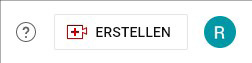
Viele Clips – ein Video
Wenn in deinem Video die Schnittarbeiten zu voller Zufriedenheit abgeschlossen sind, folgt als letzter Schritt der Bearbeitung das Rendern. In Kdenlive sind es nur wenige Klicks, um aus den einzelnen Spuren der Timeline eine gerenderte Datei zu erzeugen. Dabei werden Fotos, Titel, Videos und Audioinformationen, die ja auf mehreren Spuren verteilt liegen, unter Verwendung sämtlich verwendeter Effekte berechnet und so miteinander »gemixt«, wie es beim Schnitt sorgfältig in der Timeline bestimmt wurde. Beim Rendern entsteht als Resultat die Datei für das Abspielen auf einem Endgerät. Rendern rufst du über das Menü Project und dann Render ... (es geht auch mit Ctrl + Return) auf. Es öffnet sich das Rendering-Fenster und zeigt auf den ersten Blick eine kaum überschaubare Vielfalt an Optionen.
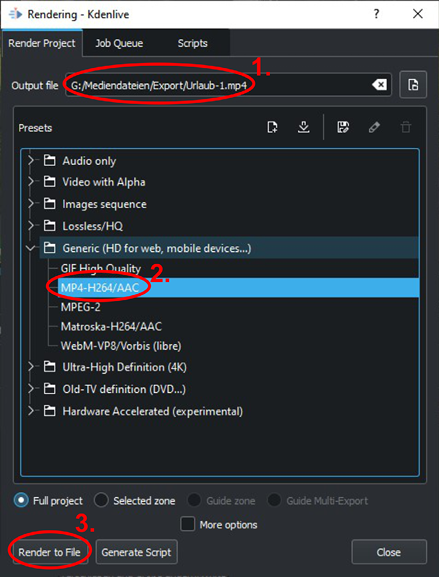
Abb. 12.1: Rendern – Grundeinstellungen
- Speicherplatz und Dateinamen festlegen
- Videoformat wählen
- Rendern starten, Ausgabedatei erzeugen
Das verwundert nicht, da Kdenlive in der Lage ist, gerenderte Videodateien für eine Vielzahl von Geräten und Anwendungen zu erzeugen. Mit der Wahl des Ausgabeformats MP4-H264/AAC setzt du auf einen weitverbreiteten Industriestandard für die Videokomprimierung von Dateien. Wenn dein Video auf YouTube laufen soll, gilt dieses Format als optimale Wahl. Tiefer in die technischen Details der Videokomprimierung auch bei höheren Auflösungen (4K) kannst du mit [29] einsteigen. Bei längeren Videos und nicht so flotten Computern kann das Rendern mitunter einige Minuten dauern. Ungeduld hilft da wenig, genieße die Vorfreude auf das fertige Video.
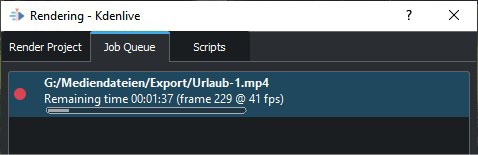
Abb. 12.2: Rendern – der Job läuft, kann aber etwas Zeit in Anspruch nehmen.
Läuft alles fehlerfrei, hat Kdenlive das gerenderte Video im Verzeichnis Output file abgelegt.
Kommt es beim Rendern der Videodatei zu einem Abbruch, gibt Kdenlive eine Fehlermeldung mit Hinweis auf die Fehlerursache aus. Am häufigsten sind falsche Datenformate der Mediendateien im Projektfenster die Ursache für Fehlermeldungen. Häufig hilft es, im Menü Clip den Menüpunkt Transcode to Edit Friendly Format aufzurufen und Mediendateien an die Projekteinstellungen anzupassen.
Für die Betrachtung der gerenderten Videodatei reicht ein Standardprogramm des Betriebssystems. So ist der Windows Media Player ebenso geeignet wie das Programm VLC media player [30]. Das Videoschnittprogramm Kdenlive kannst du erst einmal beenden und im nächsten Schritt die gerenderte Videodatei zum Videoportal YouTube hochladen. Im Internetbrowser musst du youtube.com aufrufen und dich anmelden.
Ein Klick auf Erstellen öffnet in YouTube ein großes Fenster. In das ziehst du per Drag&Drop dein Video mit der Maus. Ein weiteres Fenster öffnet sich und das Hochladen des Videos beginnt. Das dauert je nach Videolänge und Qualität der Internetverbindung ein wenig. Darüber informiert YouTube im unteren Fensterbereich.
Die auszufüllenden Felder sind weitestgehend selbsterklärend.
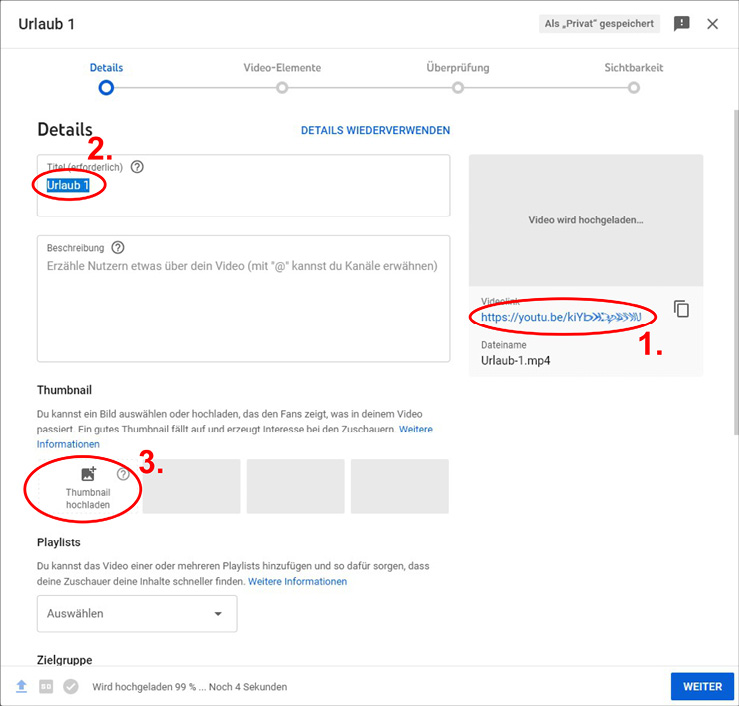
Abb. 12.3: YouTube
- Hier zeigt YouTube die Internetadresse, unter der dein Video abgerufen werden kann.
- Der Titel ist im einfachsten Fall der Videodatei-Name. Unter diesem Namen ist das Video bei YouTube zu finden. Der Name sollte Suchbegriffe enthalten, die ein Zuschauer verwendet, wenn er nach deinem Video sucht.
- Video-Thumbnails zeigen Zuschauern Ausschnitte deines Videos. Sie können aus deinem Video stammen oder aus einer externen (Foto-)Datei. Beachte dabei die Richtlinien von YouTube. Verstöße können sanktioniert werden [31].
Auf den folgenden YouTube-Seiten besteht die Verpflichtung zur Angabe der Zielgruppe. Diese Verpflichtung ergibt sich daraus, dass YouTube ein Dienst von Google ist und dem »US-Gesetz zum Schutz der Privatsphäre von Kindern im Internet (Children’s Online Privacy Protection Act, COPPA)« unterliegt.
Zu beachten sind ebenso Hinweise zu Altersbeschränkungen und zur Werbung. YouTube überprüft nach dem Hochladen das Video auch auf die Verwendung von urheberrechtlich geschützten Inhalten.
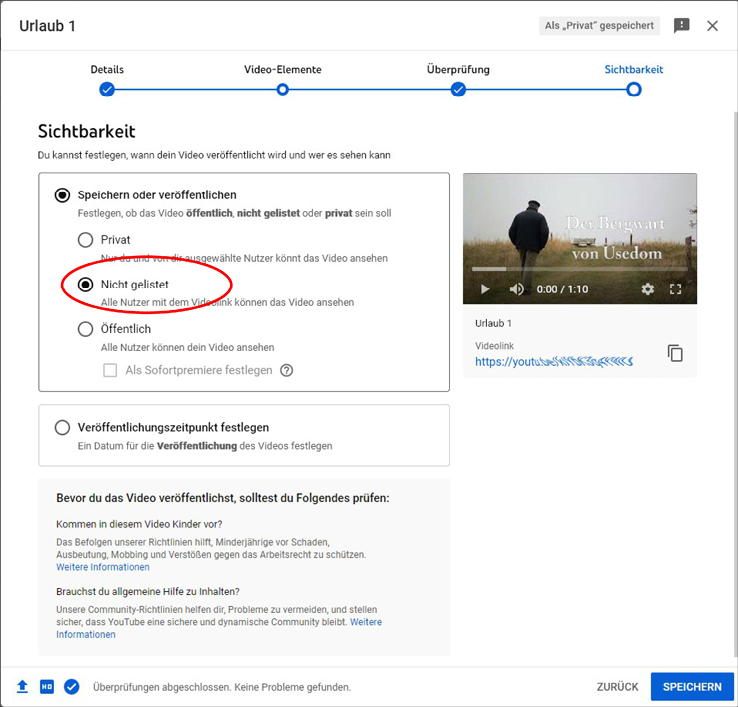
Abb. 12.4: YouTube – Reichweite ist gut zu skalieren.
Über die Einstellung der Sichtbarkeit kannst du die Abrufbarkeit deines Videos steuern:
- Privat – Nur Nutzer mit deinen Zugangsdaten können das Video sehen.
- Nicht gelistet – Nutzer mit dem Videolink können das Video sehen.
- Öffentlich – Jeder Nutzer bei YouTube kann das Video sehen.
Über gute Gründe, die Sichtbarkeit deines Videos nicht oder nicht sofort öffentlich zu machen, ist in Im Meer sozialer Medien nachzulesen.
Ist es vorbei?
mit dem großen Moment? Das Video ist gelaufen und selbst die sonst witzelnden Kollegen kommen um ein paar lobende Worte nicht herum. Auch auf den letzten Metern deines Videoprojekts warst du perfekt vorbereitet. Der Computer im Schulungsraum ist bei YouTube eingeloggt, das Bild auf der Projektionsfläche gut eingerichtet, die Tonwiedergabe überprüft und für gut befunden.
Als das Video lief, herrschte Ruhe im Raum und danach gab es nicht nur Beifall, sondern auch viele Fragen. Nicht zum Super-Smartphone mit den megavielen Bildpunkten und solch technischem Kram. Dass es ein Schnittprogramm mit unendlich vielen Funktionen gibt, daran denkt hier niemand. Es hat dich Stunden der Einarbeitung gekostet. Immer wieder hast du Musik aus dem Netz geladen und versucht, ob sie zum behäbigen Bergwart passt. An dieser Stelle haben heute viele geschmunzelt. Für ihn interessieren sich die Kollegen. Sie wollen wissen, wie er auf die witzige Idee mit dem Gipfelbuch kam, wie viele Bergbesteiger sich inzwischen in dem Buch verewigt haben ...
Das Thema des Gesprächs waren der Protagonist und sein Gipfelbuch ebenso wie die »herrliche« Insel, die Ostsee, der blaue Himmel und die Möwen. Die Urlaubsgeschichte ist bei den Kollegen »angekommen«. Dein Ziel hast du erreicht.
Die Idee zum Video, deine Recherchen, die Videoaufnahmen und Gespräche, Insertschnitt und Keyframes – das interessiert niemanden, dafür gibt’s auch keine Anerkennung. Selbst über Bauchbinden, Titel und Abspann wurde kaum ein Wort verloren. Die Zuschauer meinen: So etwas gehört bei einem Video dazu. Inzwischen weißt du, damit haben sie recht. Ein Video mal so »anzugehen«, hat dir unheimliche Freude bereitet. Es muss ja nicht immer im Urlaub passieren. Da fällt dir ein Artikel der Lokalzeitung ein: Der neu gegründete Verein für den Aufbau der historischen Wassermühle sucht Mitstreiter – Anruf unter Telefonnummer XXX. Vielleicht wäre ein Video über dieses Projekt hilfreich? Du greifst in die Tasche zum Smartphone, wählst die angegebene Nummer und meldest dich mit den Worten: Ich habe da eine Idee ...